Para crear un nuevo diseño, hoja o modelo de dibujo
- Abre el cuadro de diálogo Modelos .
-
En el diálogo Modelos, haga clic en el icono Crear un modelo nuevo.

Se abrirá el cuadro de diálogo Crear modelo.
- En el cuadro de lista Tipo, elija Diseño, Dibujo, Hoja, Diseño semilla, Dibujo desde semilla u Hoja desde semilla.
-
Si el tipo es diseño u hoja, seleccione 2D o 3D en el cuadro de lista de la derecha.
El campo Modelo de semilla mostrará el nombre del modelo de semilla.
- En el campo Nombre, escriba el nombre requerido.
- En el campo Referencia lógica, escriba un nombre lógico para el modelo. El nombre lógico se utiliza para identificar de forma única al modelo cuando está vinculado a una referencia.
- (Opcional)
Activar Crear un grupo de vistas (para crear un grupo de vistas para el modelo).
Crear un grupo de vistas permite cambiar modelos a través de la ventana Grupos de vistas.
- Si va a usar el modelo como una célula, active Se puede introducir como célula y seleccione un tipo de célula.
-
Haga clic en Aceptar.
Consejo: Para definir el modelo de semilla para el último tipo de modelo creado (diseño, dibujo u hoja), introduzca MODEL SEED. Puede definir el modelo de semilla para los modelos diseño, dibujo u hoja. Introduzca MODEL SEED DESIGN [File] [Model] para definir el modelo semilla para el diseño, MODEL SEED DRAWING [File] [Model] para los modelos de dibujo y MODEL SEED SHEET [File] [Model] para los modelos de hoja.